どうも!
最近After Effectsで簡単なモーショングラフィックスで遊び始めたまっとーです。
今回は、せっかく作ったモーショングラフィックスをPremiere Proで呼び出して、線や枠の色、文字等をAfter Effectsを起動しなくてもPremiere Proで設定しちゃおう!っていうやり方を紹介します。
それではいきまーっす!!
モーショングラフィックステンプレートに登録する
今回はぼくが初めて作ったやつを例にしてやってみましょう!
日本一周したときの動画を作ってて、テロップで突っ込みを入れるときとかに使おうとして作ったものです。
今回は、このモーショングラフィックスをテンプレートに登録していきます。
Premire Proで呼び出して変更したいなーと思っているのは、
- 文字(MATTO’S AROUND JAPAN MEMO)
- 枠線x2の色
- 塗りx2の色
- ギザギザ線の色
の6か所です!
これをPremiere Proで変更できるようにテンプレートを書き出していきましょう!
では、After Effectsの画面を見ていきます。
モーショングラフィックスができたら、ウインドウ→エッセンシャルグラフィックスをクリック。
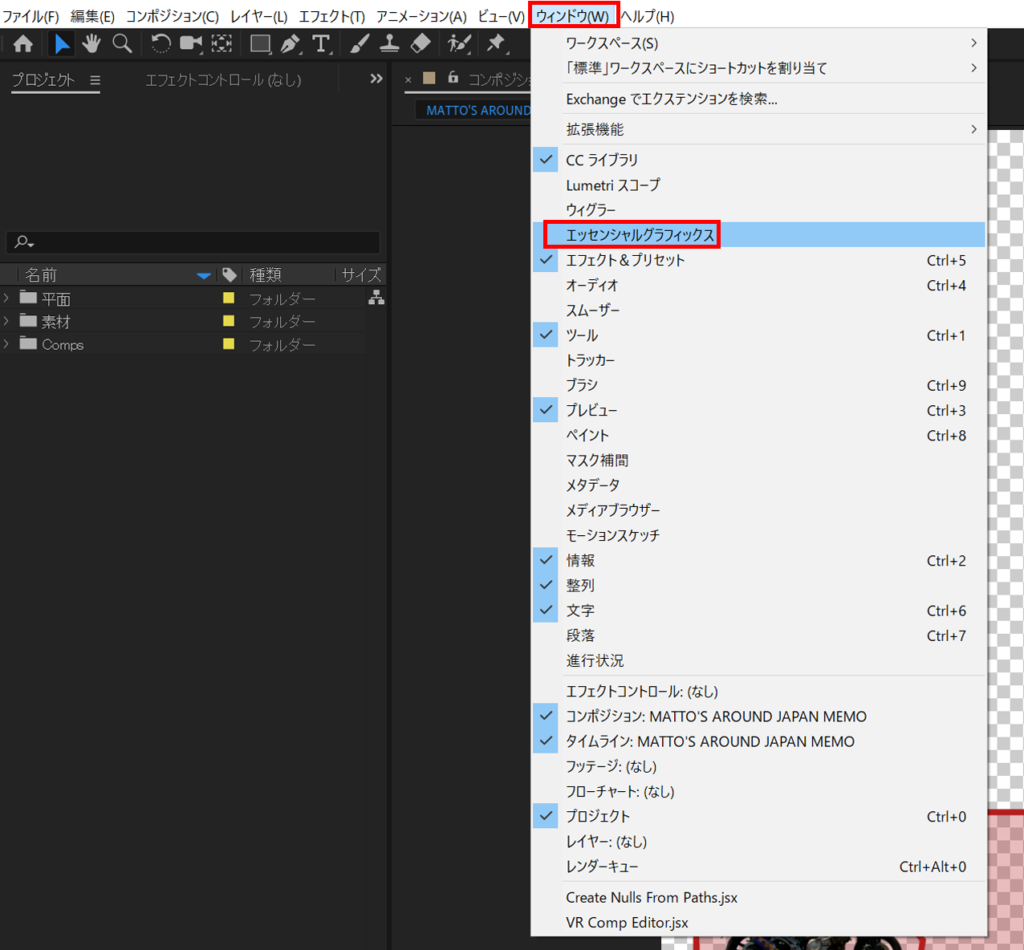
すると、上の画面のようにエッセンシャルグラフィックスパネルが立ち上がります。
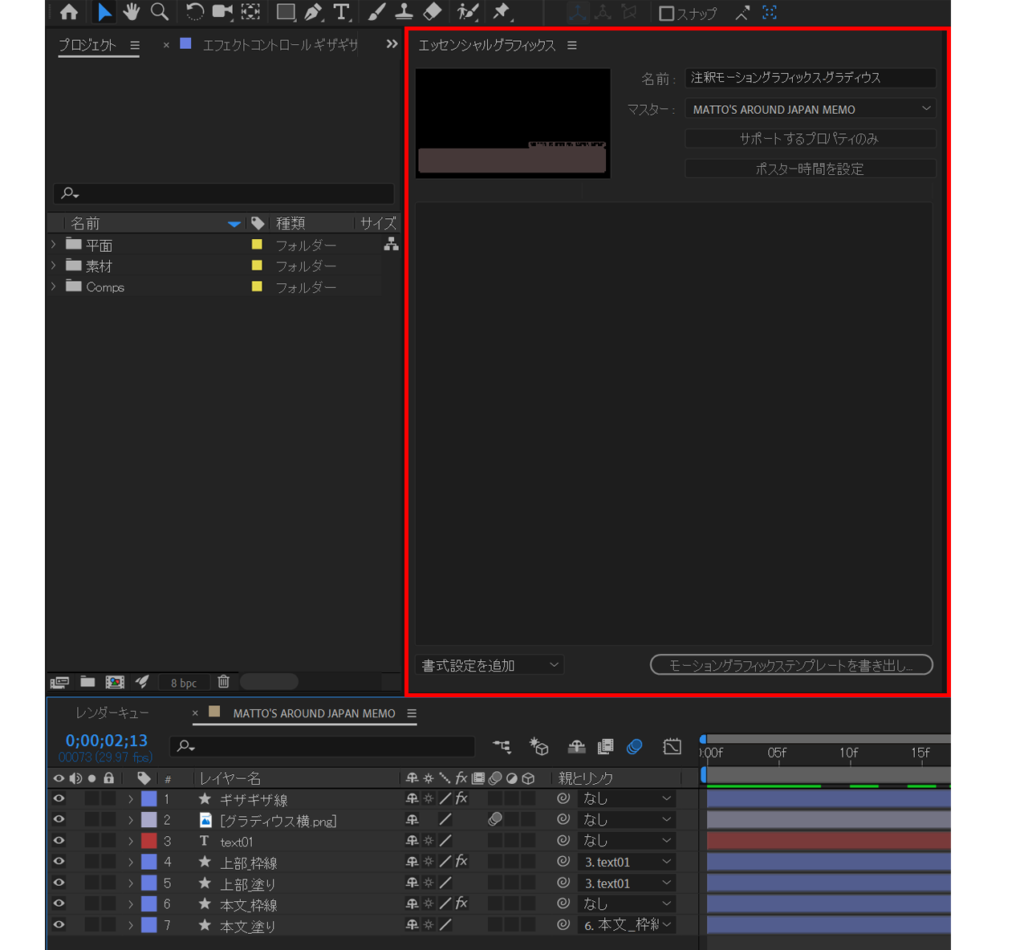
そして、サポートするプロパティのみというのをクリック。
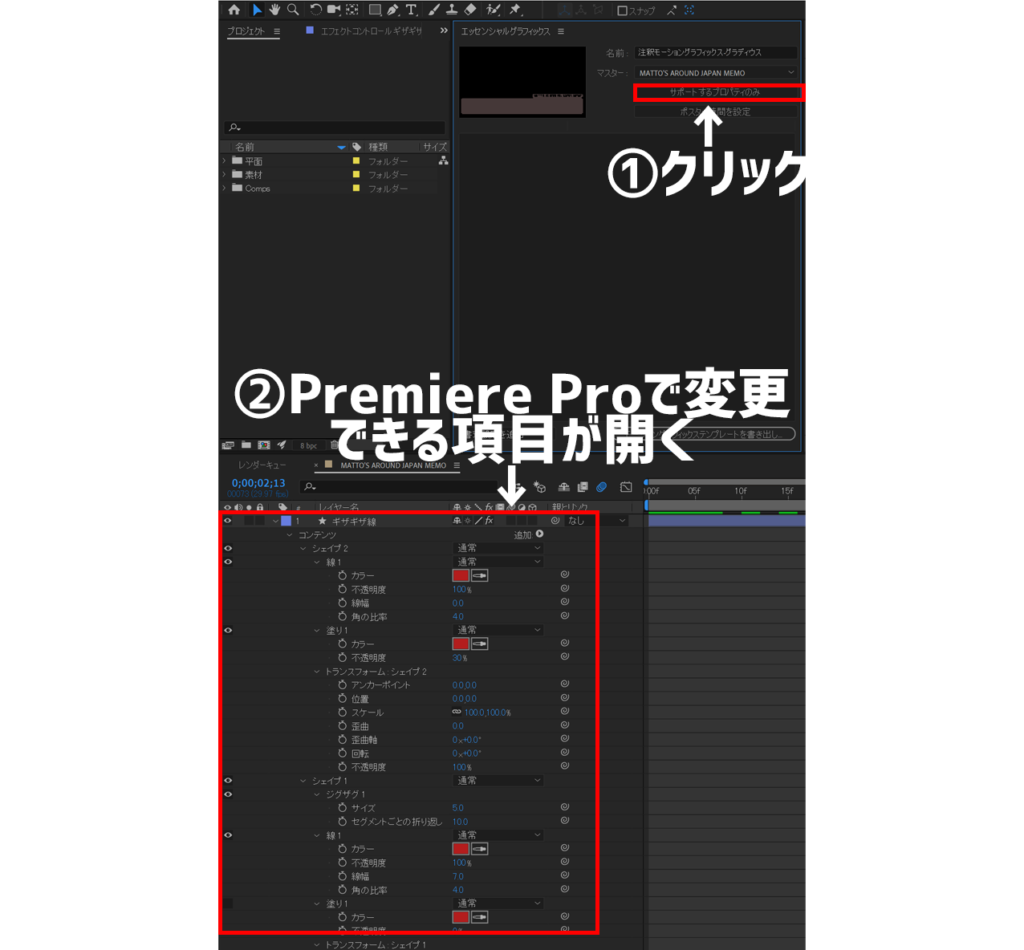
すると、Premiere Proで変更できるコンポ内の項目がズラーっと開きます。
ので、変更できるようにしたい項目をドラッグ&ドロップしてエッセンシャルグラフィックスパネルに追加していきます。
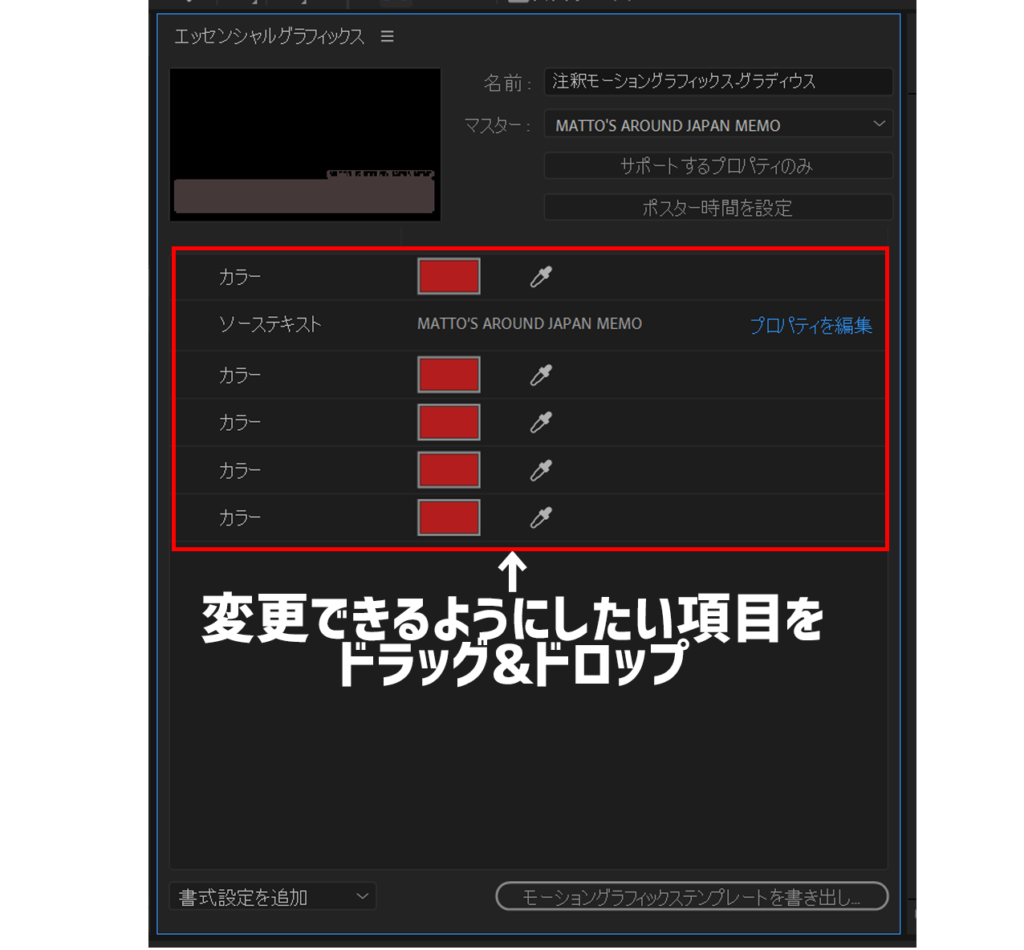
ドラッグ&ドロップすると、色は全部カラーに統一されてしまいます。
これだと分かりづらいので、それぞれ名前を付けましょう!
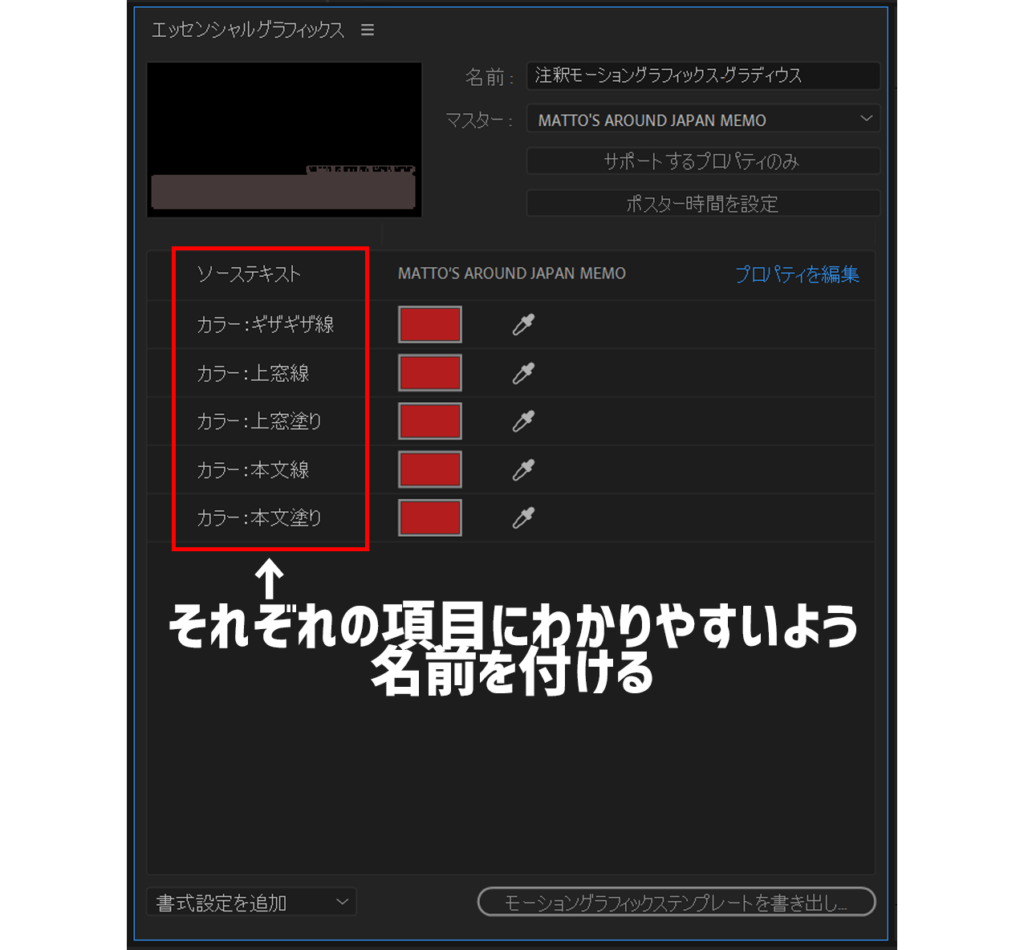
これで、準備は完了!!
設定が終わったら、モーショングラフィックステンプレートを書き出し…をクリック。
OKをクリックして、After Effects側での操作は終わりです!
次は、Premiere Proで呼び出して設定がちゃんと変えられるか確認していきましょう!!
Premiere Proでモーショングラフィックステンプレートを使う
Premiere Proを立ち上げたら、ウインドウ→エッセンシャルグラフィックスをクリック。
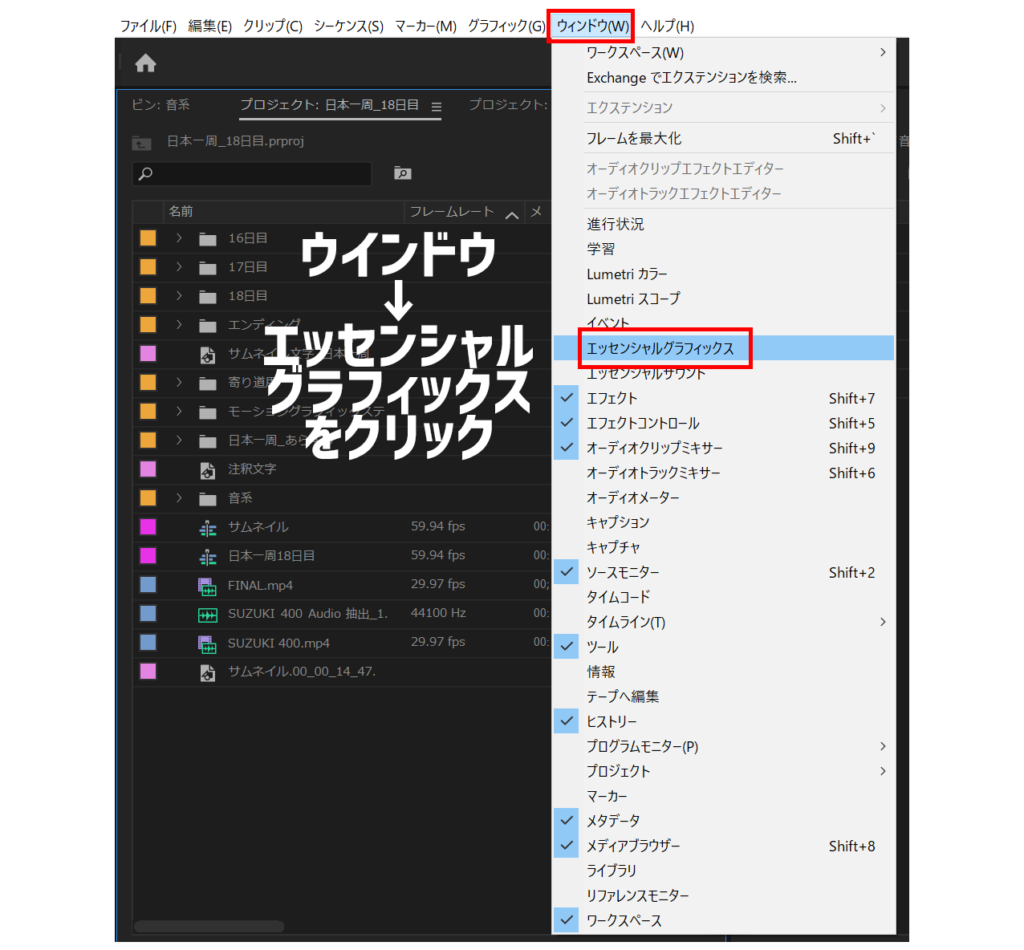
すると、After Effectsと同様にエッセンシャルグラフィックスパネルが立ち上がります。
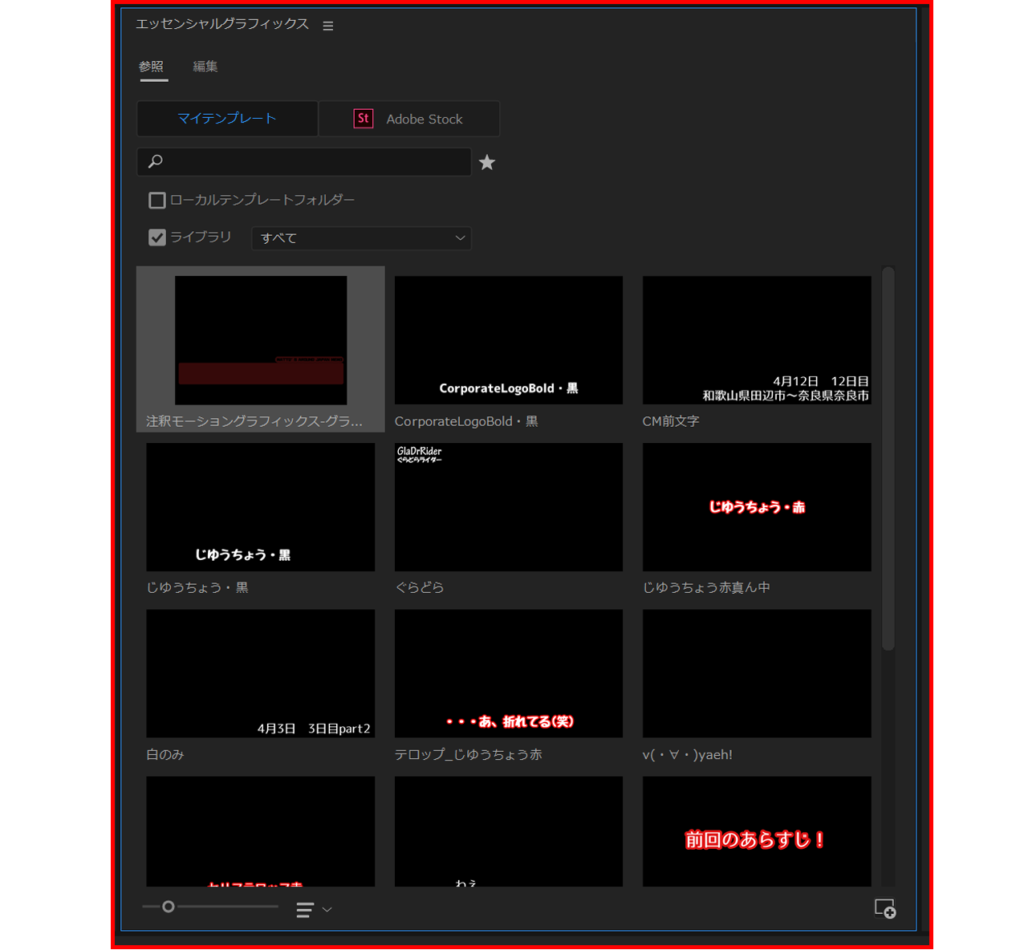
そして、ドラッグ&ドロップでシーケンスに読み込みします。
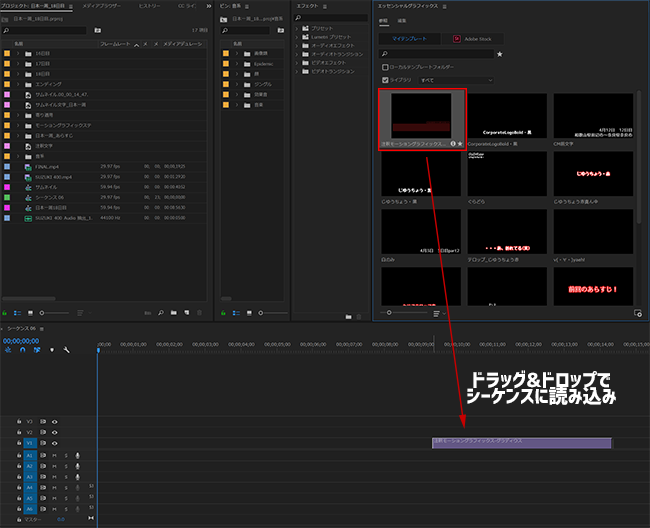
読み込めたら、シーケンスをクリックしてAfter Effectsで設定した項目があるかどうか確認してみましょう。
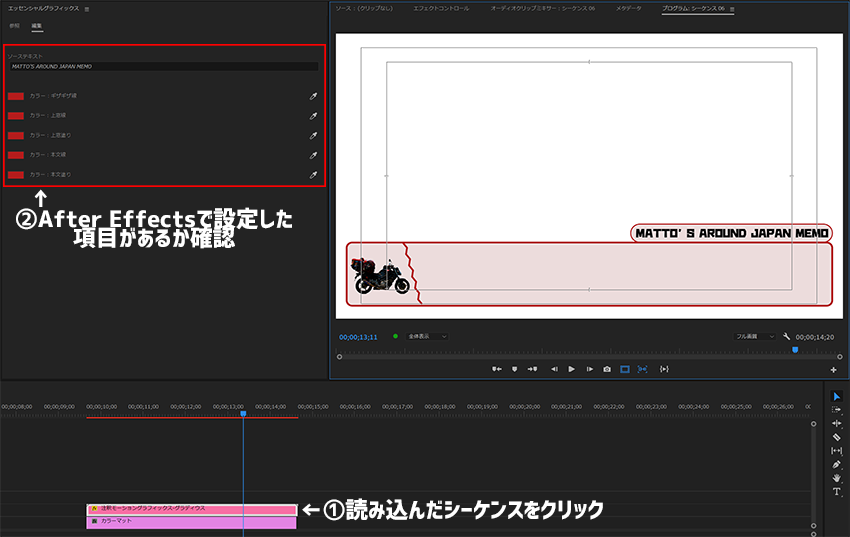
確認出来たら実際に自分で色や文字を変えてみましょう!!

かなりカラフルにしてみましたが、ちゃんと変更できます!!
ということで、作業は完了!!
まとめ
皆さんできたでしょうか。
After Effectsで作ったものをテンプレート化しておくとAeとPrで行ったり来たりしなくて済むのでぜひどんどん登録していきましょう!!
また、何かわからないことがあった場合はどしどしコメントくださいね。
それでは、皆さん映像クリエイター目指して頑張っていきましょーーーう!!
コメント